När du ökar din hemsäkerhet genom att lägga till säkerhetskameror, kommer du att vilja kunna se deras flöden oavsett vad. Vissa tillverkare har en app som du kan använda för att se flödet, men om inte finns det ett annat sätt att titta på. Du kan se den via en enkel webbläsare.
Innehåll
- Visa din IP-kameras flöde
- Kan du titta på säkerhetskameror online?
- Hur kan jag se mina säkerhetskameror på min telefon?
Rekommenderade videor
Måttlig
20 minuter
Router
Dator
Även om varje märke kommer att ha sina detaljer för att titta på kamerorna, eller användarnamn och lösenord att logga in med, finns det ett allmänt sätt att se varje kamera. Här är några steg-för-steg-instruktioner om hur du visar en allmän IP-kamera.
Denna metod för att titta på din kamera över internet innebär vidarebefordran av portar. För att ändra dina portar måste du kunna justera din routers inställningar. Ändra inställningar kan göras via en webbläsare eller tillverkarens app när du har tillgång till dessa inställningar. Efter det kan vi göra allt klart för visning via en vanlig webbläsare.
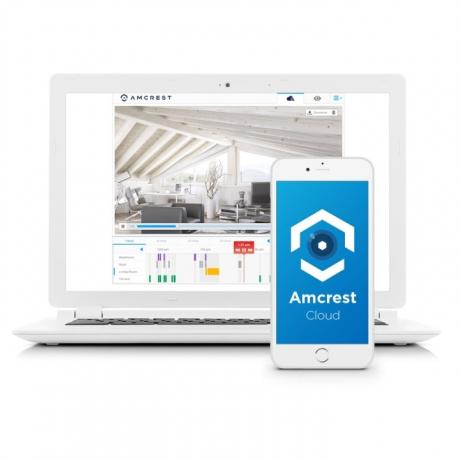
Visa din IP-kameras flöde
Steg 1: Hitta din kameras IP-adress.
Detta kommer att vara olika för varje tillverkare men bör vara relativt lätt att hitta.
Steg 2: Gå till den IP-adressen i din webbläsare.
Du måste vara hemma med din kamera på samma internet för att göra detta framgångsrikt. När du har ändrat routerinställningarna kommer du att kunna göra detta var som helst i världen.
Relaterad
- Hur du synkroniserar dina Alexa-enheter
- Detta Arlo Pro 4-säkerhetskamerapaket är $250 rabatt för Prime Day
- Hur du aktiverar ditt SimpliSafe-system på natten
Steg 3: Kontrollera inställningarna för webbläsarinloggning för att se vilken port kameran använder.
Du kanske vill ändra det till något annat än standard, eftersom vissa internetleverantörer är kräsna med standardportar.
Steg 4: Starta om kameran och logga in på den igen i din webbläsare.
Steg 5: Hitta WAN/extern IP-adress för din router.
Du kommer att vilja skriva ner detta eftersom du behöver det för att logga in på din kamera varje gång. Att ställa in en dynamisk IP-adress kommer att vara till hjälp, så du behöver inte leta ständigt efter det här numret, men att göra det har sin lista över för- och nackdelar. Detta kan hittas genom att gå in i din routers inställningar online. Vissa routrar kommer att ha en webbplats att kontrollera eller en app, medan andra kanske bara säger åt dig att gå till en adress som 192.168.1.1 för att komma in i inställningarna.
Steg 6: Ändra hamn framåt nummer på din router till kamerans portnummer.
Detta är något annat du måste ändra via dina onlinerouterinställningar. Det bör finnas en avancerad nätverkssektion inom webbplatsen eller appen med ett kategorinamn som "port forwarding." Olika routrar, märken och appar kommer att ha olika sätt att ändra detta information.
I huvudsak tillåter portvidarebefordran data från en enhet att gå direkt till en annan enhet, kringgå allmänna regler och utan att avslöja annan information mellan enheterna. Detta gör att du kan se din kameraström var som helst utan att lämna din dator särskilt sårbar.
Steg 7: Starta om kameran en gång till så bör du kunna se ditt flöde från din dators webbläsare.
Det spelar ingen roll vilken enhet du använder för att titta på dina kameror när du följer dessa steg. Så länge det är något som kan komma åt en webbläsare kommer du att vara bra. Återigen, att använda tillverkarens appar eller standardinloggning kommer att vara mycket lättare än att göra den här metoden. Denna metod ska användas som backup om varumärket inte har en tjänstinloggning.
Kan du titta på säkerhetskameror online?
Du måste vara ansluten till internet för att se ditt flöde online. Den bättre kvaliteten på internet du är på kommer att resultera i högre kvalitet och ett mindre buffrande flöde.
Hur kan jag se mina säkerhetskameror på min telefon?
Att titta på din säkerhetskamera på din telefon kommer att likna det på en dator. När allt är konfigurerat kan du använda Chrome, Safari eller någon annan webbläsare för att se kameraflödet.
Det är allt som krävs för att titta på din IP-kamera via en webbläsare. Det är ett alternativt alternativ för att kontrollera dina kameraflöden om du är borta från ditt hem eller om du vill ställa in en slags "säkerhetsstation" på din dator.
Redaktörens rekommendationer
- Den bästa smarta hemtekniken för din studenthem
- Ring Indoor Cam vs. Arlo Essential Indoor Camera: vilken är bäst?
- Ring på dörrklocka, säkerhetskamera och larmkit priserna sänks
- Hur man ställer in Roku Indoor Camera SE
- Spara 70 USD när du köper två Google Nest Cam-säkerhetskameror
Uppgradera din livsstilDigitala trender hjälper läsare att hålla koll på den snabba teknikvärlden med alla de senaste nyheterna, roliga produktrecensioner, insiktsfulla redaktioner och unika smygtittar.


